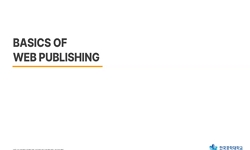(몽실이와 함께하는) 드림위버3 입문 처음부터 끝까지
-
저자
-
발행사항
서울: 정보게이트, 2000
-
발행연도
2000
-
작성언어
한국어
-
주제어
-
DDC
005.72 판사항(21)
-
ISBN
8931546629 93560
-
자료형태
단행본(다권본)
-
발행국(도시)
서울
-
서명/저자사항
(몽실이와 함께하는) 드림위버3 입문 처음부터 끝까지 / 김경덕; 하우콤 공저 저
-
형태사항
631 p.: 삽도+ 2 부록 + 1 computer laser optical disc (4 3/4 in.)
-
총서사항
아토스 시리즈; 8
-
일반주기명
별책부록 : 드림위버의 확장기능을 알아보자
별책부록 : Internet explorer 5.5 완벽 가이드 -
소장기관
- 강원대학교 삼척도서관 소장기관정보
- 경북대학교 중앙도서관 소장기관정보
- 경일대학교 도서관 소장기관정보
- 경희대학교 국제캠퍼스 도서관 소장기관정보
- 계원예술대학교 소장기관정보
- 고려대학교 도서관 소장기관정보 링크
- 국립공주대학교 도서관 소장기관정보
- 국립중앙도서관 국립중앙도서관 우편복사 서비스
- 국립창원대학교 도서관 소장기관정보
- 군장대학교 도서관
- 대구교육대학교 도서관 소장기관정보
- 동의대학교 중앙도서관 소장기관정보
- 명지대학교 자연캠퍼스 도서관 소장기관정보
- 서강대학교 도서관 소장기관정보 링크
- 서영대학교 중앙도서관 소장기관정보
- 서울대학교 중앙도서관 소장기관정보 링크
- 서원대학교 도서관 소장기관정보
- 연세대학교 학술문화처 도서관 소장기관정보 링크
- 영남대학교 도서관 소장기관정보 링크
- 원광보건대학교 도서관 소장기관정보
- 전북대학교 중앙도서관 소장기관정보
- 제주대학교 중앙도서관 소장기관정보
- 창원문성대학 도서관 소장기관정보
- 충북대학교 도서관 소장기관정보
- 한림대학교 도서관 소장기관정보
- 한신대학교 중앙도서관 소장기관정보
- 한양대학교 안산캠퍼스 소장기관정보
- 호원대학교 인당도서관 소장기관정보
- 홍익대학교 세종캠퍼스 문정도서관 소장기관정보
- 홍익대학교 중앙도서관 소장기관정보
- 목차
- 1장 홈페이지 기초다지기
- Step 1 인터넷과 홈페이지 두 가지 다 알고 가자
- 1 인터넷의 기원과 역사 = 92
- 인터넷이란 = 92
- 인터넷의 기원과 역사에 대해 알아보자 = 93
- 월드 와이드 웹(World Wide Web)의 개발(1991년) = 93
- 최초의 그래픽 지원 브라우저 "모자이크"의 개발(1993년) = 94
- 넷스케이프의 개발 그리고 넷스케이프와 인터넷 익스폴로러의 경쟁 = 95
- 2 인터넷의 구현 원리 = 96
- 따라하기 도메인과 IP 알아보기 = 97
- IP란 무엇인가? = 97
- 도메인이란? = 97
- 따라하기 도메인 주소가 가지고 있는 뜻 알아보기 = 98
- 따라하기 웹 사이트의 도메인 이름으로 IP 주소 알아내기 = 100
- 서버와 클라이언트 = 101
- 3 인터넷이 어떻게 활용되고 있는가? = 102
- 멀티미디어 정보제공 서비스 = 102
- 월드 와이드 웹 = 102
- 정보를 손쉽게 주고 받을 수 있는 서비스 = 103
- FTP 서비스 = 103
- 웹 메일 서비스 = 104
- 전자상거래 = 104
- 인터넷 방송국 = 105
- FTP 서비스 이용하기 = 105
- 전자우편 = 106
- 따라하기 텔넷(TelNet)을 이용하여 다른 컴퓨터 조작하여 사용하기 = 106
- 4 월드 와이드 웹을 알아야 홈페이지를 알 수 있다 = 107
- 웹의 특징을 알아보자 = 107
- 웹은 모든 종류의 인터넷 서비스가 가능하다 = 107
- 웹은 하이퍼링크로 이루어져 있다 = 108
- 웹은 디자인이 가능하다 = 108
- 웹은 멀티미디어 형태의 의사소통이 가능하다 = 109
- 웹 페이지와 홈페이지의 같은 의미와 다른 의미 = 110
- 따라하기 넷스케이프에서 홈페이지(시작 페이지)를 지정하는 방법 알아보기 = 111
- 따라하기 익스플로러에서 홈페이지(시작 페이지)를 지정하는 방법 알아보기 = 112
- 5 홈페이지의 구현 원리 = 113
- 홈페이지 구현 원리를 알아보자 = 113
- 따라하기 세계가 공통으로 사용하는 HTML로 약속하기 = 114
- Step 2 HTML 알고 넘어가기
- 1 HTML과 태그 = 116
- 2 간단한 HTML 따라하기 = 117
- 따라하기 본격적으로 HTML 문서, 아니 간단한 홈페이지를 만들어 보자 = 117
- 브라우저로 HTML 문서 열기 = 119
- 3 HTML 문서 해석 = 120
- 4 DHTML에 대하여 = 122
- Client Side Script와 Server Side Script에 대하여 = 123
- Step 3 드림위버로 HTML 문서 쉽게 입력하기
- 1 드림위버를 워드프로세서처럼 사용하자 = 124
- 따라하기 드림위버로 글자쓰기 = 124
- 드림위버의 원리 = 127
- 따라하기 브라우저로 드림위버에서 작업한 결과 보기 = 127
- 2장 드림위버로 시작하기
- Step 1 드림위버의 기본 메뉴 설명
- 1 File 메뉴 알아보기 = 130
- 2 Edit 메뉴 알아보기 = 133
- 3 View 메뉴 알아보기 = 134
- 4 Insert 메뉴 알아보기 = 137
- 5 Modify 메뉴 알아보기 = 141
- 6 Text 메뉴 알아보기 = 145
- 7 Command 메뉴 알아보기 = 148
- 8 Site 메뉴 알아보기 = 150
- 9 Window 메뉴 알아보기 = 152
- 10 Help 메뉴 알아보기 = 156
- Step 2 드림위버 환경 설정
- 1 기본 옵션 설정하기 = 158
- 따라하기 드림위버의 기본 인터페이스 환경 설정하기 = 158
- 2 Css 스타일 옵션 설정하기 = 161
- 따라하기 Css 스타일에 관한 다양한 옵션을 설정 = 161
- 3 External Editors 설정하기 = 162
- 따라하기 HTML Editor 지정하기 = 162
- 따라하기 이미지, 사운드, 동영상 편집기와 연결하기 = 163
- 4 Floating Palettes = 164
- 따라하기 팔레트 설정하기 = 164
- 5 Fonts/Encoding = 165
- 따라하기 폰트 설정하기 = 165
- 6 Highlighting 설정 = 166
- 7 HTML Colors (HTML 컬러 설정) = 166
- 8 HTML Format 설정 = 167
- 9 HTML Rewrithing = 168
- 10 Invisible Elements = 169
- 11 Layers = 169
- 12 Preview in Browser = 170
- 13 Quik Tag Editor = 171
- 14 Site FTP = 172
- 15 Status Bar = 174
- 16 Transtation = 175
- Step 3 페이지 속성 설정
- 1 Page Properties 창 띄우기 = 176
- 2 Title = 177
- 타이틀 입력하기 = 177
- 3 Background Image = 177
- 배경 이미지 설정하기 = 177
- 4 Background = 178
- 배경색 지정하기 = 178
- 본문색과 링크색 설정하기 = 178
- 5 드림위버 3.0에서 추가된 기능 좌, 상 여백 설정하기 = 179
- 웹 문서 여백 설정하기 = 179
- 6 Document Encoding = 180
- 문서의 기본 인코딩 지정하기 = 180
- 7 Tracing Image (투명이미지 삽입하기) = 180
- 투명이미지 삽입하기 = 180
- 트레이싱 이미지 불러오기 = 181
- Image Transparendy (트레이싱 이미지의 투명도 조절하기) = 181
- 그밖에 트레이싱 이미지 설정하기 = 182
- 8 Set Color Scheme Commands = 183
- 대화상자로 배경색과 본문색 지정하기 = 183
- Set Color Scheme Commands 대화상자 보기 = 183
- Step 4 기본 작업창들 이해하기(오브젝트 윈도우, 프로퍼티 인스펙터 등 이해)
- 1 작업 창 이해하기 = 184
- 2 오브젝트 팔레트 = 185
- 오브젝트 팔레트의 6개의 패널별로 아이콘에 대한 설명보기 = 185
- 3 Launcher = 188
- HTML Source 인스펙터 등을 바로 열 수 있는 기능 = 188
- 4 프로퍼티 인스펙터 (Properties Inspector) = 189
- 5 윈도우와 팔레트 제어하기 = 190
- 따라하기 팔레트 병합 기능을 사용하여 팔레트 합치기 = 191
- 따라하기 팔레트 분리하기 = 192
- 따라하기 원하는 팔레트 선택하기 = 193
- Step 5 컬러 팔레트 사용하기
- 1 16진수 컬러 표시법 이해하기 = 194
- 2 드림위버에서의 컬러 표시법 = 195
- 3 컬러 팔레트 사용하기 = 195
- 따라하기 원하는 컬러 선택하기 = 196
- 따라하기 새로운 컬러 만들기 = 197
- 따라하기 내 맘대로 컬러 지우기 = 199
- 따라하기 배경무늬의 페이지를 만들어 보자 = 201
- 따라하기 프레임 오브젝트 팔레트 열어 보기 = 202
- 따라하기 좌단과 상단에 여백이 없는 웹 페이지를 만들어 보자 = 203
- 3장 드림위버로 문서 편집하기
- Step 1 이장의 주요 학습내용
- 1 예제 파일 보기 = 206
- 2 예제 파일 살펴보기 = 207
- Step 2 텍스트 편집하기
- 문서편집 기능을 배우자 = 208
- 1 텍스트 서체 바꿔주기 = 209
- 드림위버의 작업 창에서 텍스트 입력하기 = 209
- 드림위버에서의 텍스트 속성 바꾸기 = 209
- 따라하기 폰트 리스트에 원하는 서체목록을 등록시키자 = 210
- 따라하기 Font List에 순서 변경하기 = 213
- 따라하기 폰트 리스트 삭제하기 = 213
- 따라하기 폰트 리스트 항목 수정하기 = 214
- 특정 서체를 수정하자 = 214
- 따라하기 원하는 서체로 바꿔 주기 = 215
- 따라하기 입력한 텍스트 다양한 크기로 바꾸기 = 216
- Heading 포맷을 이용하여 머리말 크기 지정하기 = 216
- Preformatted 포맷을 이용하여 원하는 레이아웃을 자유롭게 = 217
- 따라하기 본문 글자 크기 지정하기 = 218
- 2 텍스트 색상 바꾸기 = 219
- 3 텍스트 편집 한 걸음 더 = 220
- 텍스트에 볼드체 주기 = 220
- 텍스트에 이탤릭체 주기 = 221
- 그 밖의 텍스트 스타일 적용하기 = 221
- 따라하기 문장의 줄 바꾸기 = 222
- 따라하기 띄어쓰기 추가( ) = 223
- 4 텍스트 정렬 = 225
- 따라하기 원하는 위치로 문장 맞추기 = 225
- 따라하기 들여쓰기와 내어쓰기 = 226
- 5 수평선 사용하기 = 228
- 수평선 삽입하기 = 228
- 수평선 속성 변경하기 = 229
- 수평선의 길이 및 두께 조절하기 = 229
- 수평선에 그림자 효과 사용하기 = 230
- 수평선 정렬하기 = 230
- 6 HTML 스타일 이용하기 = 231
- HTML Style 팔레트 = 231
- 따라하기 HTML 스타일 적용하기 = 232
- 따라하기 Define HTML Style 대화상자 설정하기 = 233
- 따라하기 스타일 편집하기 = 235
- 따라하기 스타일 복제하기 = 235
- 스타일 삭제하기 = 236
- 7 웹 브라우저로 결과 확인하기 = 236
- Preview 웹 브라우저 지정하기 = 237
- 드림위버에서의 작업결과를 웹 브라우저로 확인하기 = 237
- Step 3 페이지 연결하기(하이퍼링크)
- 1 하이퍼링크에 대한 이해 = 238
- 2 텍스트로 하이퍼링크 연결하기 = 239
- 다른 페이지로 하이퍼링크 걸기 = 239
- 따라하기 URL로 하이퍼링크 걸기 = 242
- 따라하기 E-mail로 하이퍼링크 시키기 = 243
- 따라하기 문서 내에서 Name Anchor로 링크 걸기 = 244
- Step 4 리스트 정렬하기
- 1 리스트란? = 246
- 2 리스트 사용하기 = 248
- 따라하기 새로운 리스트를 만들자 = 248
- 리스트의 속성 바꿔주기 = 250
- 이미 입력된 글자를 리스트로 = 251
- Step 5 QuickTagEditor 사용하기
- 1 Quick Tag Editor란? = 252
- 2 Quick Tag Editor 사용하기 = 252
- 따라하기 Insert HTML 이용하기 = 253
- Quick Tag Editor를 오픈시키는 방법입니다 = 253
- 따라하기 Edit Tag 이용하기 = 254
- Edit Tag를 이용하여 HTML 태그를 수정하자 = 254
- 따라하기 Wrap Tag 이용하기 = 255
- 따라하기 Remove Tag 이용하기 = 255
- Step 6 테이블로 할 수 있는 일들
- 1 테이블로 표 만들기 = 256
- 따라하기 테이블 삽입하기 = 257
- 따라하기 테이블 프로퍼티 인스펙터 설정하기 = 258
- 테이블 속성창의 각 부분에 대한 설명입니다 = 258
- 따라하기 셀 합치기, 나누기 = 262
- 따라하기 테이블 안에 개체 삽입하기 = 264
- 따라하기 셀 복사하고 붙이기 = 265
- 따라하기 테이블에 테이블 넣기 = 266
- 따라하기 Format 테이블에 대하여 = 267
- Format Table 대화상자의 각 부분에 대한 설명입니다 = 268
- 따라하기 테이블의 정렬 Sort Table = 269
- Sort Table 대화상자의 각 부분에 대한 설명입니다 = 269
- 따라하기 다른 프로그램에서 데이터 불러오기 = 271
- 메모장에서 데이터 불러오기를 합니다 = 271
- Insert Tubular Data 대화상자에 대한 설명 = 272
- 따라하기 엑셀에서 데이터 가져오기 = 274
- 따라하기 다른 프로그램으로 데이터 보내기 = 275
- 테이블 팝업 메뉴 = 278
- 2 테이블로 문서 레이아웃 잡기 = 279
- 문서 레이아웃 잡아보기 = 280
- 3 테이블과 텍스트 편집을 이용한 활용 예제 = 281
- 따라하기 이력서 양식 만들기 = 281
- 따라하기 간단한 인터넷 시작 페이지 만들기 = 284
- 4장 드림위버로 세련된 홈페이지 디자인하기
- Step 1 이 장의 주요 학습내용
- 1 예제 파일 열어 보기 = 288
- 2 예제 파일 살펴보기 = 289
- Step 2 이미지 사용하기
- 1 웹에서 사용하는 이미지 파일 = 290
- JPG(Joint Photographic Esport Group) = 291
- PNG(Portable Network Graphics) = 291
- GIF(Graphic Interface Format) = 292
- 2 웹 문서에 이미지 삽입하기 = 293
- 따라하기 새로운 이미지를 삽입하는 방법 = 293
- 따라하기 웹상의 이미지를 불러오기 = 294
- 3 배경 이미지 사용하기 = 296
- 따라하기 배경 이미지 설정하기 = 296
- 배경 이미지사용의 다양한 예 = 298
- 4 이미지 속성 설정하기 = 299
- 이미지 프로퍼티 인스펙터의 각 부분에 대한 설명 = 300
- Align의 드롭다운 리스트 항목에 대한 결과는 다음과 같습니다 = 303
- Link Target에 대한 설명입니다 = 307
- 5 롤오버 이미지 = 310
- 따라하기 롤오버 이미지(Rollover Images)를 삽입하는 방법 = 311
- 따라하기 Insert Rollover Image 대화상자 알아보기 = 311
- Insert Rollover Image 대화상자의 각 부분에 대한 설명입니다 = 311
- 따라하기 Rollover Image 수정하기 = 312
- 6 네비게이션 바(Navigation Bar) 사용하기 = 313
- 따라하기 네비게이션 윈도우 오픈메뉴 선택하기 = 313
- 따라하기 Insert Navigation Bar 대화상자 설정하기 = 314
- Insert Navigation Bar 대화상자의 각 부분에 대한 설명입니다 = 314
- 3 이미지에 링크걸기
- 1 하이퍼 이미지에 대하여 = 316
- Hyper Link와 하이퍼 텍스트 이미지 = 316
- 2 하이퍼 이미지 사용하기 = 317
- 하이퍼 이미지 삽입하기 = 317
- 따라하기 이미지에 하이퍼링크 연결하기 = 317
- 4 이미지 맵 최대한 활용하기
- 1 이미지 맵이란? = 320
- 이미지 맵을 이용하면 = 320
- 2 이미지 맵 사용하기 = 321
- 이미지 맵 Hotspots에 대하여 = 321
- Hotspots 프로퍼티 인스펙터에 대한 설명입니다 = 322
- 따라하기 이미지 맵 사용하기 = 323
- 따라하기 이미지 맵끼리 정렬시키기 = 326
- Layers and Hotspots의 이미지 맵 정렬 기능를 설명하고 있습니다 = 327
- 3 이미지 맵 파워 활용 = 329
- Image Map으로 롤오버 이미지 만들기 = 329
- 이미지 맵 롤오버 이미지란? = 329
- 따라하기 이미지 맵 영역 지정하기 = 330
- 따라하기 이미지 맵에 롤오버 이미지 적용하기 = 331
- 따라하기 이미지 숨겨주기 = 332
- 따라하기 비헤비어를 사용해 롤오버 이미지 완성하기 = 333
- 5 파이어웍스 이용한 이미지 최적화
- 1 이미지를 최적화시키기 = 334
- 이미지 맵기능을 이용하자 = 334
- 이미지를 최적화하면 전송속도가 빨라집니다 = 335
- 2 파이어웍스 소개 = 335
- 따라하기 파이어웍스로 이미지 최적화시키기 = 336
- 파이어웍스에서 이미지를 최적화시키는 방법 알아보기 = 336
- 3 파이어웍스 HTML 삽입하기 = 340
- 따라하기 드림위버에서 파이어웍스 HTML을 삽입하기 = 340
- 따라하기 Insert Fireworks HTML 대화상자 = 341
- 4 파이어웍스를 이용해 웹 포토 앨범 만들기 = 342
- 포토 앨범 예제보기 = 342
- 따라하기 Web Photo Album 기능을 이용하여 포토 앨범 만들기 = 343
- Create Web Photo Album 대화상자에 대해 알아보자 = 343
- 5 파이어웍스를 이용해 이미지의 속성 바꿔주기 = 345
- 6 레이어를 이용해 홈페이지 레이아웃 잡기
- 1 레이어 사용하기 = 346
- 레이어란? = 346
- 따라하기 레이어 만들기 = 347
- 따라하기 레이어 선택하기 = 348
- 따라하기 레이어 이동하기 = 350
- 따라하기 레이어 환경 설정 = 351
- Preferences 대화상자에 대해 알아보자 = 351
- 2 레이어 속성 설정 = 353
- 레이어 프로퍼티 인스펙터 사용하기 = 353
- 따라하기 레이어 크기 변경하기 = 357
- 3 레이어에 개체 삽입하기 = 358
- 따라하기 레이어에 텍스트 삽입하기 = 358
- 따라하기 레이어에 이미지 넣기 = 358
- 4 레이어 팔레트 사용하기 = 359
- 레이어 이름 바꿔주기 = 359
- 따라하기 레이어 선택하기 = 360
- 따라하기 레이어 순서 바꿔주기 = 360
- 따라하기 레이어 숨기기, 보여주기 = 362
- 5 레이어 정렬하기 = 363
- 따라하기 레이어 보기좋게 정렬시키기 = 363
- 따라하기 룰러와 함께 레이어 정렬하기 = 365
- 웹 문서에 룰러를 보이게 하는 방법 = 365
- 룰러의 기준점 조정하기 = 366
- 룰러의 눈금 단위 설정하기 = 367
- 따라하기 그리드와 함께 레이어 정렬하기 = 367
- 그리드 보기, 감추기 = 368
- 그리드 스냅걸기 = 368
- 그리드 셋팅 = 369
- 그리드 셋팅 대화상자에 대한 설명입니다 = 369
- 6 레이어와 테이블의 전환 작업 = 370
- 따라하기 레이어를 테이블로 전환하기 = 370
- 따라하기 테이블을 레이어로 전환하기 = 372
- 5장 보다 편리한 인터페이스 제공하기
- Step 1 이장의 주요 학습내용
- 1 예제 파일 열기 = 376
- 2 예제 파일 살펴보기 = 376
- 따라하기 프레임이 사용된 홈페이지 살펴보기 = 376
- 따라하기 프레임을 이용하여 만든 웹 문서의 장점 = 378
- 효과적인 사용자 인터페이스 = 378
- 빠른 전송 = 379
- 정보교환의 편리성 = 379
- Step 2 프레임 이해하기
- 1 프레임의 기초 = 380
- Columns & Rows의 구조를 배우자 = 380
- 프레임과 프레임셋에 대해 알아보자 = 381
- 프레임의 크기를 조정해보자 = 382
- 프레임 윈도우에 대해 알아보자 = 383
- 프레임 프로퍼티 인스펙트에 대해 알아보자 = 383
- 2 프레임 시작하기 = 384
- 따라하기 프레임 만들기 = 384
- 따라하기 프레임 선택하기 = 387
- 따라하기 프레임 안에 프레임 삽입하기 = 387
- 3 프레임 문서 저장하기, 불러오기 = 388
- 따라하기 프레임 문서 저장하기 = 388
- 프레임 저장하기 Save = 389
- 프레임셋 저장하기 Save Frameset = 389
- 다른 이름으로 프레임셋 저장하기 : Save Frameset As = 390
- 프레임과 프레임셋을 한꺼번에 저장하기 : Save All = 390
- 따라하기 프레임에 웹 문서 불러오기 : Open in Frame = 391
- Step 3 프레임속성 설정
- 1 프레임셋 프로퍼티 인스펙터를 이용하여 프레임셋 속성 설정하기 = 392
- 따라하기 프레임셋 크기 지정하기 = 393
- 프레임셋 크기 지정 방법 = 393
- 따라하기 프레임셋 보더값 지정하기 = 395
- 프레임셋 보더 두께 변경하기 = 395
- 프레임셋 보더의 색상 변경하기 = 395
- 2 프레임 프로퍼티 인스펙터를 이용해 프레임 속성 설정하기 = 396
- 따라하기 프레임 이름 지정하기 = 396
- 따라하기 프레임 내부에 다른 문서 불러오기 = 397
- 따라하기 프레임 보더 설정하기 = 397
- 따라하기 프레임 스크롤 바 = 398
- 따라하기 No Resize = 399
- 따라하기 프레임 여백설정 = 400
- 3 프레임 문서로 작업하기 = 400
- 프레임셋 문서의 Page Properties 설정하기 = 401
- 따라하기 프레임 문서 편집하기 = 402
- 4 링크의 Targer 설정하기 = 403
- 따라하기 기본적인 Target 설정= 403
- 따라하기 특정 프레임을 Target으로 하는 하이퍼링크 지정하기 = 404
- 따라하기 Noframe Content = 407
- 6장 다이나믹 HTML 배우기
- Step 1 이장의 주요 학습내용
- 1 예제 파일 열기 = 410
- 2 예제 파일 살펴보기 = 411
- CSS 이용하기 = 411
- 따라하기 비헤비어 이용해 다양한 효과 예제 = 411
- 3 다이나믹 HTML이란? = 413
- 4 다이나믹 HTML로 가능한 작업들 = 413
- Step 2 스타일 시트로 DHTML 구현하기
- 1 스타일 시트 시작하기 = 414
- 따라하기 스타일 시트에 대하여 = 414
- 따라하기 스타일 시트 팔레트 이해하기 = 415
- 따라하기 Edit Style Sheet 대화상자 이해하기 = 416
- 〔Edit Style Sheet〕 대화상자의 각 버튼에 대한 설명입니다 = 416
- 따라하기 새로운 스타일 시트 만들기 = 417
- 〔New Styles〕 대화상자에 대한 설명입니다 = 417
- 따라하기 외부 스타일 시트 사용하기 = 419
- 2 스타일 시트 사용하기 = 421
- 따라하기 Type Category 지정하기 = 421
- Type 옵션의 각 설정항목에 대해 설명입니다 = 422
- 따라하기 이미지는 그대로 내용만 스크롤하는 방법 = 425
- Background 옵션의 각 설정 항목에 대한 설명입니다 = 425
- 따라하기 문서내의 이미지와 텍스트 정렬하는 방법 = 427
- Block 옵션의 각 설정항목에 대한 설명입니다 = 427
- 따라하기 모든 문서 요소에 테두리를 지정하는 방법 = 429
- 따라하기 여러가지 요소의 보더값을 설정하는 방법 = 430
- 따라하기 이미지를 보다 다양한 모양으로 바꾸는 방법 = 431
- 따라하기 레이어와 레이어에 포함된 요소에 관련된 스타일 지정방법 = 432
- Positioning 옵션의 각 설정항목에 대한 설명입니다 = 432
- 따라하기 마우스 포인터 모양과 이미지에 필터 효과를 주는 방법 = 434
- Extensions 옵션의 각 설정항목에 대한 설명입니다 = 434
- Step 3 비헤비어 사용하기
- 1 비헤비어 시작하기 = 437
- 따라하기 비헤비어 인스펙터 사용하기 = 437
- 비헤비어 인스펙터 각 부분에 대한 설명입니다 = 437
- 따라하기 비헤비어 할 수 있는 일들 = 440
- 2 다양한 이벤트 메뉴 알아보기 = 442
- 비헤비어로 이벤트 바꿔주기 = 442
- 이벤트의 종류 = 442
- 3 액션 사용하기 = 444
- 따라하기 Call JavaScript 액션을 이용해 자바 스크립트 호출하기 = 444
- 따라하기 Change Property 기능으로 개체의 속성값 변경하기 = 446
- 따라하기 Check Browser 이용하기 = 447
- 따라하기 Check Plugin 설치하기 = 448
- 따라하기 Control Shockwave or Flash = 450
- 따라하기 Drag Layer 배우기 = 452
- Basic 탭에 대한 설명입니다 = 452
- Advanced 탭에 대한 설명입니다 = 453
- 따라하기 Go to URL 기능 이용하기 = 455
- 따라하기 Jump Menu 이용하기 = 455
- 따라하기 Jump Munu Go 기능 이용하기 = 456
- 따라하기 Open Browser Window 기능 이용하기 = 457
- Open Browser Window 기능에 대한 설명입니다 = 457
- 따라하기 Play Sound로 사운드 재생시키기 = 460
- 따라하기 Popup Message로 특정 이벤트에 메시지를 띄우는 방법 = 461
- 따라하기 Preload Image 액션으로 이미지 지정하기 = 462
- 따라하기 HTML 내용을 다른 HTML로 바꿀 수 있는 방법 = 462
- 따라하기 HTML 내용을 이벤트에 따라 바꿔주는 방법 = 464
- 따라하기 원하는 메시지를 보여주는 방법 = 464
- 따라하기 Set Text of Text Field 액션 사용 방법 = 465
- 따라하기 Show-Hide Layers 기능 배우기 = 466
- Show-Hide Layers 기능을 특정 레이어에 적용하기 = 466
- 따라하기 Swap Image로 버튼을 하나로 사용할 수 있게 묶어주는 방법 = 468
- Swap Image 기능을 사용하기 전 이미지를 삽입합니다 = 468
- 따라하기 Swap Image Restore로 이전 이미지로 되돌리기 = 469
- Swap Image가 적용되기 전의 이미지로 되돌리기 = 469
- 따라하기 TimeLine 기능으로 애니메이션 활용하기 = 470
- TimeLine의 각 부분에 대한 설명입니다 = 470
- 따라하기 Validate Form으로 입력을 확인하기 = 472
- validate Form 대화상자에 대한 설명입니다 = 472
- 따라하기 Get More Behaviors로 비헤비어의 종류를 확장하기 = 473
- Step 4 타임라인 애니메이션 만들기
- 1 타임라인 훑어보기 = 474
- 타임라인 생성하는 방법을 알아보자 = 475
- 타임라인 동작하는 방법을 알아보자 = 476
- 2 타임라인 처음부터 끝까지 = 477
- 따라하기 타임라인 인스펙터 이해하기 = 477
- 타임라인 인스펙터의 각 부분에 대한 설명입니다 = 477
- 따라하기 타임라인 메뉴 알아보기 = 481
- 타임라인 메뉴에 각 부분에 대한 설명입니다 = 481
- 따라하기 타임라인 다루기 = 484
- 애니메이션 바 위치 바꾸기 = 484
- 키프레임 위치 바꾸기 = 485
- 수동으로 프레임 조절하기 = 485
- 비헤비어 위치 바꾸기 = 485
- 키프레임을 사용하여 애니메이션 경로 바꿔주기 = 485
- 따라하기 타임라인에서의 비헤비어 응용하기 = 486
- 비헤비어 채널에 비헤비어를 삽입해 보자 = 486
- 따라하기 비헤비어를 이용한 타임라인 제어하기 = 487
- 타임라인 제어에 대한 설명입니다 = 487
- 7장 보다 고급스러운 기능들 배우기
- Step 1 드림위버로 폼 잡아보자
- 1 이 장의 주요 학습내용 = 490
- 예제 파일 열기 = 490
- 예제 파일 살펴보기 = 490
- 2 폼 양식 = 491
- 따라하기 폼에 대한 이해 = 491
- 게시판 웹의 폼 제작 = 491
- 검색 엔진의 검색어 입력 폼 = 492
- 회원 가입 신청서 = 492
- 주문서 작성 = 492
- 웹 메일 = 493
- 채팅방 대화 입력 창 = 493
- 사용자 로그 인 = 493
- 그 밖에 모든 입력 양식 = 494
- 3 Server Side Script를 알고 넘어가자 = 494
- 스크립트란? = 494
- 스크립트의 종류 = 494
- 클라이언트 사이드 스크립트(Client Side Script) = 495
- 서버 사이드 스크립트(Server Side Script) = 495
- 따라하기 폼 양식 만들기 = 496
- 따라하기 Insert Form 배우기 = 496
- 프로퍼티 인스펙터에 각 부분에 대한 설명입니다 = 497
- 따라하기 Text Field 배우기 = 498
- 텍스트 필드 프로퍼티 인스펙터 사용법입니다 = 499
- 따라하기 Check Box 배우기 = 501
- 체크 박스 프로퍼티 인스펙터에 대한 설명입니다 = 501
- 따라하기 Radio Button 배우기 = 502
- Radio Button 프로퍼티 인스펙터에 대한 설명입니다 = 503
- 따라하기 List/Menu 배우기 = 504
- List/Menu 프로퍼티 인스펙터에 대한 설명입니다 = 504
- 따라하기 File Field 배우기 = 506
- File Field 프로퍼티 인스펙터에 대한 설명입니다 = 506
- 따라하기 Hidden Field 삽입하기 = 507
- Hidden Field 프로퍼티 인스펙터에 대한 설명입니다 = 507
- 따라하기 Jump Menu 배우기 = 508
- Jump Menu 대화상자에 대한 설명입니다 = 508
- 따라하기 Button 기능 배우기 = 511
- Button을 선택했을 때 Button 프로퍼티 인스펙터에 대한 설명입니다 = 511
- 따라하기 Image Field 배우기 = 512
- 이미지 필드 프로퍼티 인스펙터에 대한 설명입니다 = 512
- 4 폼과 자바 스크립트를 활용해 상호대화형 홈페이지 만들기 = 513
- 따라하기 폼 제작하기 = 513
- 따라하기 자바 스크립트로 체크하기 = 514
- Step 2 드림위버에 멀티미디어 요소 삽입하기
- 1 플래시와 쇽웨이브 = 516
- 따라하기 플래시 무비 삽입하기 = 517
- 따라하기 쇽웨이브 삽입하기 = 519
- 쇽웨이브 파일을 드림위버로 삽입하는 방법입니다 = 520
- 따라하기 플래시와 쇽웨이브의 속성 다루기 = 521
- 따라하기 드림위버에서 플래시나 쇽웨이브 무비 제어하기 = 525
- 2 Generator 오브젝트 = 526
- 따라하기 Generator 오브젝트 삽입하기 = 526
- 따라하기 Insert Generator 대화상자 설정하기 = 527
- 3 자바 애플릿 삽입하기 = 528
- JAVA란 무엇인가? = 528
- JAVA로 가능한 작업들 = 528
- JAVA 다루기 = 529
- 따라하기 특수효과를 삽입하는 Java Applet 개발하는 방법을 알아보자 = 530
- Anfy Java로 할 수 있는 특수효과들에 대해 알아보자 = 534
- 따라하기 드림위버에서 JAVA Applet 삽입하기 = 535
- 따라하기 Java Applet 프로퍼티 인스펙터 사용하여 Applet 수정하기 = 537
- Applet 프로퍼티 인스펙터에 대한 설명과 Applet을 수정하는 방법 = 537
- 4 드림위버에서 자바 스크립트 사용하기 = 539
- Java Script란 무엇인가? = 539
- Java Script로 가능한 일들 = 539
- 자바 스크립트로 할 수 있는 일반적인 작업 = 540
- 따라하기 드림위버로 Java Script 다루기 = 540
- 드림위버에서 Script 입력기 사용하기 = 540
- Insert Script 대화상자에 대한 설명입니다 = 541
- 따라하기 Script 프로퍼티 인스펙터 사용하기 = 542
- Script 프로퍼티 인스펙터에 대한 설명입니다 = 542
- 따라하기 비헤비어로 자바 스크립트 호출하기 = 543
- 5 Plug-In 사용하기 1 (Video) = 544
- Video(동영상) 파일 이해하기 = 545
- 따라하기 드림위버에 비디오 파일 삽입하기= 546
- 따라하기 비디오 파일의 속성 변경하기 = 547
- 6 Plug-In 사용하기 2 (Sound) = 550
- Sound 파일 이해하기 = 550
- 따라하기 드림위버에 사운드 삽입하기 = 550
- 따라하기 사운드 파일의 속성 변경하기 = 551
- 따라하기 익스플로러에 〈BGSound〉 태그로 사운드 삽입하기 = 553
- 7 ActiveX 콘트롤 = 554
- 따라하기 ActiveX 오브젝트 삽입하기 = 554
- 따라하기 ActiveX로 사운드 삽입하기 = 555
- 따라하기 ActiveX 프로퍼티 인스펙터로 속성 설정하기 = 555
- 8장 드림위버 완벽 활용
- Step 1 이 장의 주요 학습내용
- 1 History 기능에 대해 알아보자 = 558
- 2 녹화작업 수행하기 = 559
- 3 불필요한 HTML 태그 청소하기 = 559
- 4 HTML Source 인스펙터 = 560
- 5 다양한 개체 삽입하기 = 560
- 6 디자인 노트 사용하기 = 561
- 7 링크 체크와 브라우저 체크 = 561
- Step 2 History 사용하기
- 1 History 기능 이해하기 = 562
- 2 History 사용하기 = 563
- History 인스펙터 = 563
- 실행 명령 되돌리기(Undo) = 563
- 선택한 Steps의 작업 반복 기능 = 564
- Steps 복사 = 564
- 실행 명령 저장하기 = 565
- Step 3 녹화 작업 수행하기
- 1 작업 녹화 과정을 알아보자 = 566
- 녹화 작업 시작하기 = 566
- 녹화 작업 수행하기 = 566
- 녹화 작업 끝내기 = 567
- 2 녹화 작업의 재생 방법을 알아보자 = 567
- Step 4 불필요한 HTML 청소
- 1 Clean Up HTML = 568
- 2 Clean Up HTML 사용하기 = 569
- Clean Up HTML 옵션 기능 익히기 = 569
- Clean Up HTML 대화상자의 각 옵션에 대한 설명 = 569
- 따라하기 Clean Up Word HTML 옵션 기능익히기 = 571
- Clean Up Word HTML 대화상자의 각 옵션에 대한 설명 = 571
- Step 5 HTML Source 인스펙터
- 1 HTML Source 인스펙터 = 572
- 2 HTML Source 인스펙터 사용하기 = 573
- 따라하기 HTML Source 인스펙터 열기 = 573
- 따라하기 HTML Source 인스펙터 사용하기 = 574
- HTML Source 인스펙터 기능들에 대한 설명입니다 = 574
- Step 6 그 밖의 개체삽입
- 1 날짜 삽입하기 = 576
- Insert Date = 576
- Insert Date 대화상자 = 576
- Insert Date 대화상자에 대한 설명 = 577
- 2 Head 태그 삽입하기 = 578
- 메타 태그 삽입하기 = 578
- Insert Meta 대화상자에 대한 설명 = 578
- Keywords = 579
- Description = 579
- Refresh = 580
- Refresh 대화상자에 대한 설명 = 580
- Base = 581
- Insert Base 대화상자에 대한 설명 = 581
- Link = 581
- 3 주석 삽입하기 = 582
- 따라하기 코딩작업을 위한 주석 삽입방법을 알아보자 = 582
- 4 특수문자 사용하기 = 583
- 따라하기 Characters를 이용하여 특수문자 삽입하기 = 583
- Characters 사용하기 = 584
- 5 SSI(Server-Side Include) = 584
- SSI란 무엇인가? = 584
- 따라하기 SSI사용하기 = 585
- SSI 프로퍼티 인스펙터 사용하기 = 585
- Step 7 디자인 노트 사용
- 1 디자인 노트란? = 586
- 2 디자인 노트 사용하기 = 586
- 디자인 노트 열기 = 586
- 디자인 노트 대화상자 = 587
- Step 8 체크 링크 체크 브라우저 기능
- 1 체크 링크 이용하기 = 588
- 따라하기 Link Checker 대화상자 사용하기 = 588
- 2 체크 브라우저(Check Target Browsers)란? = 589
- 따라하기 Check Target Browsers 사용하기 = 589
- 9장 작업의 효율을 극대화하자. Site! 라이브러리! 템플릿!
- Step 1 이 장의 주요 학습내용
- 1 드림위버의 Site 기능을 아시나요 = 592
- 2 라이브러리 200% 활용하기 = 593
- 3 템플릿을 사용하면 아주 편리합니다 = 593
- Step 2 Site 기능 이용하기
- 1 새로운 사이트 등록하기 = 594
- Site Definition 대화상자 열기 = 594
- 따라하기 Site Definition 대화상자를 오픈시키는 다양한 방법 = 595
- 따라하기 Local Into 항목 설정하기 = 596
- 따라하기 Web Server Info 항목 설정하기 = 597
- 따라하기 Check In/Out 항목 설정하기 = 598
- 따라하기 Site Map Layout 항목 설정하기 = 600
- 따라하기 Design Notes 항목 설정하기 = 601
- 2 Site 윈도우 사용 = 602
- Site 윈도우 열기 = 602
- 따라하기 Site 윈도우(Site Map 윈도우)를 오픈시키는 방법 = 602
- Site 윈도우 영역 = 604
- Site 네비게이션 = 605
- 따라하기 Site Map 구조 편집하기 = 607
- 따라하기 Site 메뉴로 Site 관리하기 = 608
- 따라하기 Site 윈도우의 Site 메뉴 이용하기 = 610
- Step 3 라이브러리를 이용하면 홈페이지 제작이 쉬워집니다
- 1 라이브러리란? = 612
- 2 라이브러리의 기초를 배워보자 = 613
- 따라하기 라이브러리 팔레트 열기 = 613
- 라이브러리 팔레트 = 614
- 라이브러리 메뉴 = 615
- 라이브러리 팔레트에서 Library 메뉴 아이콘을 클릭했을 때 나타나는 Library 메뉴에 대한 설명 = 615
- 라이브러리 프로퍼티 인스펙터 = 617
- 라이브러리 프로퍼티 인스펙터에 대한 설명 = 617
- 3 라이브러리 사용하기 = 618
- 따라하기 라이브러리 등록하기 = 618
- 따라하기 라이브러리 삽입하기 = 620
- 따라하기 라이브러리 수정하기 = 621
- 라이브러리 편집 윈도우를 오픈시키는 방법 = 621
- 따라하기 라이브러리 해체 방법 알아보기 = 623
- Step 4 템플릿 응용하기
- 1 템플릿 등록하기 = 624
- 따라하기 현재의 문서를 템플릿으로 등록하기 = 624
- 따라하기 새로운 템플릿 등록하기 = 625
- 2 템플릿 적용하기 = 627
- 따라하기 현재의 문서에 템플릿 적용하기 = 627
- 따라하기 새로운 문서에 템플릿 적용하기 = 628
- 따라하기 편집 영역 지정하기 = 629
- 따라하기 템플릿 해체하기 = 630
- 부록 1
- STEP 1 들어가기
- 1 드림위버의 확장 기능이란 무엇인가? = 7
- 2 드림위버 EXtensions 설치하기 = 10
- STEP 2 Behaviors Actions 추가하기
- 1 Actions 다운받기 = 15
- 2 Actions 설치하기 = 16
- 3 Actions 사용 예 = 16
- STEP 3 Objects 사용하기
- 1 Objects Extensions 다운받기 = 23
- 2 Objects Extensions 설치하기 = 24
- 3 Objects Extensions 사용 예 = 24
- STEP 4 Commands 사용하기
- 1 Commands 다운받기 = 30
- 2 Commands 설치하기 = 31
- 3 Commands 사용 예 = 32
- STEP 5 Inspector 사용하기
- 1 Inspector 다운받기 = 36
- 2 Inspector 설치하기 = 37
- 3 Inspector 사용 예 = 37
- STEP 6 그 밖에 드림위버 Extensions를 구입할 수 있는 사이트
- 부록 2
- STEP 1 Internet Explorer 소개
- 1 Internet Explorer의 개요 = 6
- 2 Internet Explorer의 특징 = 7
- 3 Internet Explorer 다운로드 하기 = 9
- 4 Internet Explorer 설치하기 = 11
- STEP 2 Internet Explorer 시작 및 환경 설정하기
- 1 Internet Explorer 시작하기 = 14
- 2 도구 모음 1 = 15
- 3 도구 모음 2 = 16
- 4 환경 설정하기 = 18
- 5 검색 엔진을 이용한 인터넷 항해하기 = 21
- STEP 3 E-Mail과 뉴스 그룹
- 1 인터넷 E-Mail 계정 설정 및 추가하기 = 22
- 2 아웃룩 익스프레스로 인터넷 E-Mail 확인하기 = 27
- 3 새로운 메일 확인하기 = 28
- 4 새로운 메일 작성 및 보내기 = 30
- 5 편지지 사용해서 메일 작성하기 = 32
- STEP 4 뉴스그룹
- 1 뉴스 서버 설정하기 = 36
- 2 뉴스 그룹 가입하기 = 40
- 3 뉴스 그룹 내용 보기 및 뉴스 그룹에 글 올리기 = 42
온라인 도서 정보
온라인 서점 구매
| 서점명 | 서명 | 판매현황 | 종이책 | 전자책구매링크 | ||
|---|---|---|---|---|---|---|
| 정가 | 판매가 (할인율) |
포인트 (포인트몰) |
||||

|
드림위버 3 입문 처음부터 끝까지 |
품절 | 25,000 원 | 22,500원 (10%) 종이책 구매 | 1,250 포인트 | |

|
드림위버3 입문 처음부터 끝까지 |
절판 | 25,000 원 | 22,500원 (10%) 종이책 구매 | 1,250 포인트 (5%) | |
- 포인트 적립은 해당 온라인 서점 회원인 경우만 해당됩니다.
- 상기 할인율 및 적립포인트는 온라인 서점에서 제공하는 정보와 일치하지 않을 수 있습니다.
- RISS 서비스에서는 해당 온라인 서점에서 구매한 상품에 대하여 보증하거나 별도의 책임을 지지 않습니다.
분석정보
View
상세정보조회
0
usage
원문다운로드
0
대출신청
0
복사신청
0
EDDS신청
0
usage
내책장담기
0
내보내기
0
SNS공유
0
동일 주제 내 활용도 TOP
서지정보 내보내기(Export)
닫기소장기관 정보
닫기권호소장정보
닫기오류접수
닫기오류 접수 확인
닫기음성서비스 신청
닫기음성서비스 신청 확인
닫기이용약관
닫기학술연구정보서비스 이용약관 (2017년 1월 1일 ~ 현재 적용)
-
제 1 장 총칙
-
제 1 조 (목적)
- 이 약관은 한국교육학술정보원(이하 "교육정보원"라 함)이 제공하는 학술연구정보서비스의 웹사이트(이하 "서비스" 라함)의 이용에 관한 조건 및 절차와 기타 필요한 사항을 규정하는 것을 목적으로 합니다.
-
제 2 조 (약관의 효력과 변경)
- ① 이 약관은 서비스 메뉴에 게시하여 공시함으로써 효력을 발생합니다.
- ② 교육정보원은 합리적 사유가 발생한 경우에는 이 약관을 변경할 수 있으며, 약관을 변경한 경우에는 지체없이 "공지사항"을 통해 공시합니다.
- ③ 이용자는 변경된 약관사항에 동의하지 않으면, 언제나 서비스 이용을 중단하고 이용계약을 해지할 수 있습니다.
-
제 3 조 (약관외 준칙)
- 이 약관에 명시되지 않은 사항은 관계 법령에 규정 되어있을 경우 그 규정에 따르며, 그렇지 않은 경우에는 일반적인 관례에 따릅니다.
-
제 4 조 (용어의 정의)
이 약관에서 사용하는 용어의 정의는 다음과 같습니다.- ① 이용자 : 교육정보원과 이용계약을 체결한 자
- ② 이용자번호(ID) : 이용자 식별과 이용자의 서비스 이용을 위하여 이용계약 체결시 이용자의 선택에 의하여 교육정보원이 부여하는 문자와 숫자의 조합
- ③ 비밀번호 : 이용자 자신의 비밀을 보호하기 위하여 이용자 자신이 설정한 문자와 숫자의 조합
- ④ 단말기 : 서비스 제공을 받기 위해 이용자가 설치한 개인용 컴퓨터 및 모뎀 등의 기기
- ⑤ 서비스 이용 : 이용자가 단말기를 이용하여 교육정보원의 주전산기에 접속하여 교육정보원이 제공하는 정보를 이용하는 것
- ⑥ 이용계약 : 서비스를 제공받기 위하여 이 약관으로 교육정보원과 이용자간의 체결하는 계약을 말함
- ⑦ 마일리지 : RISS 서비스 중 마일리지 적립 가능한 서비스를 이용한 이용자에게 지급되며, RISS가 제공하는 특정 디지털 콘텐츠를 구입하는 데 사용하도록 만들어진 포인트
-
-
제 2 장 서비스 이용 계약
-
제 5 조 (이용계약의 성립)
- ① 이용계약은 이용자의 이용신청에 대한 교육정보원의 이용 승낙에 의하여 성립됩니다.
- ② 제 1항의 규정에 의해 이용자가 이용 신청을 할 때에는 교육정보원이 이용자 관리시 필요로 하는
사항을 전자적방식(교육정보원의 컴퓨터 등 정보처리 장치에 접속하여 데이터를 입력하는 것을 말합니다)
이나 서면으로 하여야 합니다. - ③ 이용계약은 이용자번호 단위로 체결하며, 체결단위는 1 이용자번호 이상이어야 합니다.
- ④ 서비스의 대량이용 등 특별한 서비스 이용에 관한 계약은 별도의 계약으로 합니다.
-
제 6 조 (이용신청)
- ① 서비스를 이용하고자 하는 자는 교육정보원이 지정한 양식에 따라 온라인신청을 이용하여 가입 신청을 해야 합니다.
- ② 이용신청자가 14세 미만인자일 경우에는 친권자(부모, 법정대리인 등)의 동의를 얻어 이용신청을 하여야 합니다.
-
제 7 조 (이용계약 승낙의 유보)
- ① 교육정보원은 다음 각 호에 해당하는 경우에는 이용계약의 승낙을 유보할 수 있습니다.
- 1. 설비에 여유가 없는 경우
- 2. 기술상에 지장이 있는 경우
- 3. 이용계약을 신청한 사람이 14세 미만인 자로 친권자의 동의를 득하지 않았을 경우
- 4. 기타 교육정보원이 서비스의 효율적인 운영 등을 위하여 필요하다고 인정되는 경우
- ② 교육정보원은 다음 각 호에 해당하는 이용계약 신청에 대하여는 이를 거절할 수 있습니다.
- 1. 다른 사람의 명의를 사용하여 이용신청을 하였을 때
- 2. 이용계약 신청서의 내용을 허위로 기재하였을 때
- ① 교육정보원은 다음 각 호에 해당하는 경우에는 이용계약의 승낙을 유보할 수 있습니다.
-
제 8 조 (계약사항의 변경)
이용자는 다음 사항을 변경하고자 하는 경우 서비스에 접속하여 서비스 내의 기능을 이용하여 변경할 수 있습니다.- ① 성명 및 생년월일, 신분, 이메일
- ② 비밀번호
- ③ 자료신청 / 기관회원서비스 권한설정을 위한 이용자정보
- ④ 전화번호 등 개인 연락처
- ⑤ 기타 교육정보원이 인정하는 경미한 사항
-
-
제 3 장 서비스의 이용
-
제 9 조 (서비스 이용시간)
- 서비스의 이용 시간은 교육정보원의 업무 및 기술상 특별한 지장이 없는 한 연중무휴, 1일 24시간(00:00-24:00)을 원칙으로 합니다. 다만 정기점검등의 필요로 교육정보원이 정한 날이나 시간은 그러하지 아니합니다.
-
제 10 조 (이용자번호 등)
- ① 이용자번호 및 비밀번호에 대한 모든 관리책임은 이용자에게 있습니다.
- ② 명백한 사유가 있는 경우를 제외하고는 이용자가 이용자번호를 공유, 양도 또는 변경할 수 없습니다.
- ③ 이용자에게 부여된 이용자번호에 의하여 발생되는 서비스 이용상의 과실 또는 제3자에 의한 부정사용 등에 대한 모든 책임은 이용자에게 있습니다.
-
제 11 조 (서비스 이용의 제한 및 이용계약의 해지)
- ① 이용자가 서비스 이용계약을 해지하고자 하는 때에는 온라인으로 교육정보원에 해지신청을 하여야 합니다.
- ② 교육정보원은 이용자가 다음 각 호에 해당하는 경우 사전통지 없이 이용계약을 해지하거나 전부 또는 일부의 서비스 제공을 중지할 수 있습니다.
- 1. 타인의 이용자번호를 사용한 경우
- 2. 다량의 정보를 전송하여 서비스의 안정적 운영을 방해하는 경우
- 3. 수신자의 의사에 반하는 광고성 정보, 전자우편을 전송하는 경우
- 4. 정보통신설비의 오작동이나 정보 등의 파괴를 유발하는 컴퓨터 바이러스 프로그램등을 유포하는 경우
- 5. 정보통신윤리위원회로부터의 이용제한 요구 대상인 경우
- 6. 선거관리위원회의 유권해석 상의 불법선거운동을 하는 경우
- 7. 서비스를 이용하여 얻은 정보를 교육정보원의 동의 없이 상업적으로 이용하는 경우
- 8. 비실명 이용자번호로 가입되어 있는 경우
- 9. 일정기간 이상 서비스에 로그인하지 않거나 개인정보 수집․이용에 대한 재동의를 하지 않은 경우
- ③ 전항의 규정에 의하여 이용자의 이용을 제한하는 경우와 제한의 종류 및 기간 등 구체적인 기준은 교육정보원의 공지, 서비스 이용안내, 개인정보처리방침 등에서 별도로 정하는 바에 의합니다.
- ④ 해지 처리된 이용자의 정보는 법령의 규정에 의하여 보존할 필요성이 있는 경우를 제외하고 지체 없이 파기합니다.
- ⑤ 해지 처리된 이용자번호의 경우, 재사용이 불가능합니다.
-
제 12 조 (이용자 게시물의 삭제 및 서비스 이용 제한)
- ① 교육정보원은 서비스용 설비의 용량에 여유가 없다고 판단되는 경우 필요에 따라 이용자가 게재 또는 등록한 내용물을 삭제할 수 있습니다.
- ② 교육정보원은 서비스용 설비의 용량에 여유가 없다고 판단되는 경우 이용자의 서비스 이용을 부분적으로 제한할 수 있습니다.
- ③ 제 1 항 및 제 2 항의 경우에는 당해 사항을 사전에 온라인을 통해서 공지합니다.
- ④ 교육정보원은 이용자가 게재 또는 등록하는 서비스내의 내용물이 다음 각호에 해당한다고 판단되는 경우에 이용자에게 사전 통지 없이 삭제할 수 있습니다.
- 1. 다른 이용자 또는 제 3자를 비방하거나 중상모략으로 명예를 손상시키는 경우
- 2. 공공질서 및 미풍양속에 위반되는 내용의 정보, 문장, 도형 등을 유포하는 경우
- 3. 반국가적, 반사회적, 범죄적 행위와 결부된다고 판단되는 경우
- 4. 다른 이용자 또는 제3자의 저작권 등 기타 권리를 침해하는 경우
- 5. 게시 기간이 규정된 기간을 초과한 경우
- 6. 이용자의 조작 미숙이나 광고목적으로 동일한 내용의 게시물을 10회 이상 반복하여 등록하였을 경우
- 7. 기타 관계 법령에 위배된다고 판단되는 경우
-
제 13 조 (서비스 제공의 중지 및 제한)
- ① 교육정보원은 다음 각 호에 해당하는 경우 서비스 제공을 중지할 수 있습니다.
- 1. 서비스용 설비의 보수 또는 공사로 인한 부득이한 경우
- 2. 전기통신사업법에 규정된 기간통신사업자가 전기통신 서비스를 중지했을 때
- ② 교육정보원은 국가비상사태, 서비스 설비의 장애 또는 서비스 이용의 폭주 등으로 서비스 이용에 지장이 있는 때에는 서비스 제공을 중지하거나 제한할 수 있습니다.
- ① 교육정보원은 다음 각 호에 해당하는 경우 서비스 제공을 중지할 수 있습니다.
-
제 14 조 (교육정보원의 의무)
- ① 교육정보원은 교육정보원에 설치된 서비스용 설비를 지속적이고 안정적인 서비스 제공에 적합하도록 유지하여야 하며 서비스용 설비에 장애가 발생하거나 또는 그 설비가 못쓰게 된 경우 그 설비를 수리하거나 복구합니다.
- ② 교육정보원은 서비스 내용의 변경 또는 추가사항이 있는 경우 그 사항을 온라인을 통해 서비스 화면에 공지합니다.
-
제 15 조 (개인정보보호)
- ① 교육정보원은 공공기관의 개인정보보호에 관한 법률, 정보통신이용촉진등에 관한 법률 등 관계법령에 따라 이용신청시 제공받는 이용자의 개인정보 및 서비스 이용중 생성되는 개인정보를 보호하여야 합니다.
- ② 교육정보원의 개인정보보호에 관한 관리책임자는 학술연구정보서비스 이용자 관리담당 부서장(학술정보본부)이며, 주소 및 연락처는 대구광역시 동구 동내로 64(동내동 1119) KERIS빌딩, 전화번호 054-714-0114번, 전자메일 privacy@keris.or.kr 입니다. 개인정보 관리책임자의 성명은 별도로 공지하거나 서비스 안내에 게시합니다.
- ③ 교육정보원은 개인정보를 이용고객의 별도의 동의 없이 제3자에게 제공하지 않습니다. 다만, 다음 각 호의 경우는 이용고객의 별도 동의 없이 제3자에게 이용 고객의 개인정보를 제공할 수 있습니다.
- 1. 수사상의 목적에 따른 수사기관의 서면 요구가 있는 경우에 수사협조의 목적으로 국가 수사 기관에 성명, 주소 등 신상정보를 제공하는 경우
- 2. 신용정보의 이용 및 보호에 관한 법률, 전기통신관련법률 등 법률에 특별한 규정이 있는 경우
- 3. 통계작성, 학술연구 또는 시장조사를 위하여 필요한 경우로서 특정 개인을 식별할 수 없는 형태로 제공하는 경우
- ④ 이용자는 언제나 자신의 개인정보를 열람할 수 있으며, 스스로 오류를 수정할 수 있습니다. 열람 및 수정은 원칙적으로 이용신청과 동일한 방법으로 하며, 자세한 방법은 공지, 이용안내에 정한 바에 따릅니다.
- ⑤ 이용자는 언제나 이용계약을 해지함으로써 개인정보의 수집 및 이용에 대한 동의, 목적 외 사용에 대한 별도 동의, 제3자 제공에 대한 별도 동의를 철회할 수 있습니다. 해지의 방법은 이 약관에서 별도로 규정한 바에 따릅니다.
-
제 16 조 (이용자의 의무)
- ① 이용자는 서비스를 이용할 때 다음 각 호의 행위를 하지 않아야 합니다.
- 1. 다른 이용자의 이용자번호를 부정하게 사용하는 행위
- 2. 서비스를 이용하여 얻은 정보를 교육정보원의 사전승낙없이 이용자의 이용이외의 목적으로 복제하거나 이를 출판, 방송 등에 사용하거나 제3자에게 제공하는 행위
- 3. 다른 이용자 또는 제3자를 비방하거나 중상모략으로 명예를 손상하는 행위
- 4. 공공질서 및 미풍양속에 위배되는 내용의 정보, 문장, 도형 등을 타인에게 유포하는 행위
- 5. 반국가적, 반사회적, 범죄적 행위와 결부된다고 판단되는 행위
- 6. 다른 이용자 또는 제3자의 저작권등 기타 권리를 침해하는 행위
- 7. 기타 관계 법령에 위배되는 행위
- ② 이용자는 이 약관에서 규정하는 사항과 서비스 이용안내 또는 주의사항을 준수하여야 합니다.
- ③ 이용자가 설치하는 단말기 등은 전기통신설비의 기술기준에 관한 규칙이 정하는 기준에 적합하여야 하며, 서비스에 장애를 주지 않아야 합니다.
- ① 이용자는 서비스를 이용할 때 다음 각 호의 행위를 하지 않아야 합니다.
-
제 17 조 (광고의 게재)
교육정보원은 서비스의 운용과 관련하여 서비스화면, 홈페이지, 전자우편 등에 광고 등을 게재할 수 있습니다.
-
-
제 4 장 서비스 이용 요금
-
제 18 조 (이용요금)
- ① 서비스 이용료는 기본적으로 무료로 합니다. 단, 민간업체와의 협약에 의해 RISS를 통해 서비스 되는 콘텐츠의 경우 각 민간 업체의 요금 정책에 따라 유료로 서비스 합니다.
- ② 그 외 교육정보원의 정책에 따라 이용 요금 정책이 변경될 경우에는 온라인으로 서비스 화면에 게시합니다.
-
-
제 5 장 마일리지 정책
-
제 19 조 (마일리지 정책의 변경)
- ① RISS 마일리지는 2017년 1월부로 모두 소멸되었습니다.
- ② 교육정보원은 마일리지 적립ㆍ사용ㆍ소멸 등 정책의 변경에 대해 온라인상에 공지해야하며, 최근에 온라인에 등재된 내용이 이전의 모든 규정과 조건보다 우선합니다.
-
-
제 6 장 저작권
-
제 20 조 (게재된 자료에 대한 권리)
서비스에 게재된 자료에 대한 권리는 다음 각 호와 같습니다.- ① 게시물에 대한 권리와 책임은 게시자에게 있으며, 교육정보원은 게시자의 동의 없이는 이를 영리적 목적으로 사용할 수 없습니다.
- ② 게시자의 사전 동의가 없이는 이용자는 서비스를 이용하여 얻은 정보를 가공, 판매하는 행위 등 서비스에 게재된 자료를 상업적 목적으로 이용할 수 없습니다.
-
-
제 7 장 이의 신청 및 손해배상 청구 금지
-
제 21 조 (이의신청금지)
이용자는 교육정보원에서 제공하는 서비스 이용시 발생되는 어떠한 문제에 대해서도 무료 이용 기간 동안은 이의 신청 및 민원을 제기할 수 없습니다. -
제 22 조 (손해배상청구금지)
이용자는 교육정보원에서 제공하는 서비스 이용시 발생되는 어떠한 문제에 대해서도 무료 이용 기간 동안은 교육정보원 및 관계 기관에 손해배상 청구를 할 수 없으며 교육정보원은 이에 대해 책임을 지지 아니합니다.
-
-
부칙
이 약관은 2000년 6월 1일부터 시행합니다. -
부칙(개정 2005. 5. 31)
이 약관은 2005년 5월 31일부터 시행합니다. -
부칙(개정 2010. 1. 1)
이 약관은 2010년 1월 1일부터 시행합니다. -
부칙(개정 2010. 4 1)
이 약관은 2010년 4월 1일부터 시행합니다. -
부칙(개정 2017. 1 1)
이 약관은 2017년 1월 1일부터 시행합니다.
학술연구정보서비스(이하 RISS)는 정보주체의 자유와 권리 보호를 위해 「개인정보 보호법」 및 관계 법령이 정한 바를 준수하여, 적법하게 개인정보를 처리하고 안전하게 관리하고 있습니다. 이에 「개인정보 보호법」 제30조에 따라 정보주체에게 개인정보 처리에 관한 절차 및 기준을 안내하고, 이와 관련한 고충을 신속하고 원활하게 처리할 수 있도록 하기 위하여 다음과 같이 개인정보 처리방침을 수립·공개합니다.
주요 개인정보 처리 표시(라벨링)
목 차
-
 제1조(개인정보의 처리 목적)
제1조(개인정보의 처리 목적)
-
 제2조(개인정보의 처리 및 보유 기간)
제2조(개인정보의 처리 및 보유 기간)
-
 제3조(처리하는 개인정보의 항목)
제3조(처리하는 개인정보의 항목)
-
 제4조(개인정보파일 등록 현황)
제4조(개인정보파일 등록 현황)
-
 제5조(개인정보의 제3자 제공)
제5조(개인정보의 제3자 제공)
-
 제6조(개인정보 처리업무의 위탁)
제6조(개인정보 처리업무의 위탁)
-
 제7조(개인정보의 파기 절차 및 방법)
제7조(개인정보의 파기 절차 및 방법)
-
 제8조(정보주체와 법정대리인의 권리·의무 및 그 행사 방법)
제8조(정보주체와 법정대리인의 권리·의무 및 그 행사 방법)
-
 제9조(개인정보의 안전성 확보조치)
제9조(개인정보의 안전성 확보조치)
-
 제10조(개인정보 자동 수집 장치의 설치·운영 및 거부)
제10조(개인정보 자동 수집 장치의 설치·운영 및 거부)
-
 제11조(개인정보 보호책임자)
제11조(개인정보 보호책임자)
-
 제12조(개인정보의 열람청구를 접수·처리하는 부서)
제12조(개인정보의 열람청구를 접수·처리하는 부서)
-
 제13조(정보주체의 권익침해에 대한 구제방법)
제13조(정보주체의 권익침해에 대한 구제방법)
-
 제14조(추가적 이용·제공 판단기준)
제14조(추가적 이용·제공 판단기준)
-
 제15조(개인정보 처리방침의 변경)
제15조(개인정보 처리방침의 변경)
-
 제1조(개인정보의 처리 목적)
제1조(개인정보의 처리 목적)
- RISS는 개인정보를 다음의 목적을 위해 처리합니다. 처리하고 있는 개인정보는 다음의 목적 이외의 용도로는 이용되지 않으며, 이용 목적이 변경되는 경우에는 「개인정보 보호법」 제18조에 따라 별도의 동의를 받는 등 필요한 조치를 이행할 예정입니다.
-
가. 서비스 제공
- 콘텐츠 제공, 문헌배송 및 결제, 요금정산 등 서비스 제공
나. 회원관리
- 회원제 서비스 이용에 따른 본인확인,
- 만14세 미만 아동 개인 정보 수집 시 법정 대리인 동의여부 확인, 추후 법정 대리인 본인확인
- 분쟁 조정을 위한 기록보존, 불만처리 등을 위한 원활한 의사소통 경로의 확보, 공지사항 전달
다. 서비스 개선
- 신규 서비스 개발 및 특화
- 통계학적 특성에 따른 서비스 제공 및 광고 게재, 이벤트 등 정보 전달 및 참여 기회 제공
- 서비스 이용에 대한 통계 -
 제2조(개인정보의 처리 및 보유 기간)
제2조(개인정보의 처리 및 보유 기간)
-
가. 처리기간 및 보유 기간:
3년
또는 회원탈퇴시까지
나. 다만, 다음의 사유에 해당하는 경우에는 해당 사유 종료시 까지 정보를 보유 및 열람합니다.
▶ 신청 중인 서비스가 완료 되지 않은 경우
- 보존 이유 : 진행 중인 서비스 완료(예:원문복사 등)
- 보존 기간 : 서비스 완료 시까지
- 열람 예정 시기 : 수시(RISS에서 신청된 서비스의 처리내역 및 진행상태 확인 요청 시)
▶ 관련법령에 의한 정보보유 사유 및 기간
- 대금결제 및 재화 등의 공급에 관한 기록 :5년
(「전자상거래 등에서의 소비자보호에 관한
법률」 제 6조 및 시행령 제 6조)
- 소비자의 불만 또는 분쟁 처리에 관한 기록 :3년
(「전자상거래 등에서의 소비자보호에 관한
법률」 제 6조 및 시행령 제 6조)
- 접속에 관한 기록 :2년
이상(개인정보보호위원회 : 개인정보의 안전성 확보조치 기준) -
 제3조(처리하는 개인정보의 항목)
제3조(처리하는 개인정보의 항목)
-
가. 필수 항목 : ID, 이름, 생년월일, 신분(직업구분), 이메일, 소속분야,
보호자 성명(어린이회원), 보호자 이메일(어린이회원)
나: 선택 항목 : 소속기관명, 학과/부서명, 학번/직원번호, 전화, 주소, 장애인 여부
다. 자동수집항목 : IP주소, ID, 서비스 이용기록, 방문기록 -
 제4조(개인정보파일 등록 현황)
제4조(개인정보파일 등록 현황)
-
개인정보파일의 명칭 운영근거 / 처리목적 개인정보파일에 기록되는 개인정보의 항목 보유기간 학술연구정보서비스 이용자 가입정보 파일 한국교육학술정보원법 필수 ID, 비밀번호, 성명, 생년월일, 신분(직업구분), 이메일, 소속분야, 웹진메일 수신동의 여부 3년
또는
탈퇴시선택 소속기관명, 소속도서관명, 학과/부서명, 학번/직원번호, 휴대전화, 주소 -
 제5조(개인정보의 제3자 제공)
제5조(개인정보의 제3자 제공)
-
가. RISS는 원칙적으로 정보주체의 개인정보를 제1조(개인정보의 처리 목적)에서 명시한 범위 내에서
처리하며, 정보주체의 사전 동의 없이는 본래의 범위를 초과하여 처리하거나 제3자에게 제공하지
않습니다. 단, 정보주체의 동의, 법률의 특별한 규정 등 개인정보 보호법 제17조 및 제18조에 해당하는
경우에만 개인정보를 제3자에게 제공합니다.
나. RISS는 원활한 서비스 제공을 위해 다음의 경우 정보주체의 동의를 얻어 필요 최소한의 범위로만
제공합니다.
- 복사/대출 배송 서비스를 위해서 아래와 같이 개인정보를 제공합니다.
1. 개인정보 제공 대상 : 제공도서관, ㈜이니시스(선불결제 시)
2. 개인정보 제공 목적 : 복사/대출 서비스 제공
3. 개인정보 제공 항목 : 이름, 전화번호, 이메일
4. 개인정보 보유 및 이용 기간 : 신청건 발생일 후 5년
▶ 개인정보 제공에 동의하지 않을 권리가 있으며, 거부하는 경우 서비스 이용이 불가합니다. -
 제6조(개인정보 처리업무의 위탁)
제6조(개인정보 처리업무의 위탁)
- RISS는 원활한 개인정보 업무처리를 위하여 다음과 같이 개인정보 처리업무를 위탁하고 있습니다.
-
가. 위탁하는 업무 내용 : 회원 개인정보 처리
나. 수탁업체명 : ㈜퓨쳐누리 - RISS는 위탁계약 체결 시 「개인정보 보호법」 제26조에 따라 위탁업무 수행 목적 외 개인정보 처리금지, 안전성 확보조치, 재위탁 제한, 수탁자에 대한 관리·감독, 손해배상 등 책임에 관한 사항을 계약서 등 문서에 명시하고, 수탁자가 개인정보를 안전하게 처리하는지를 감독하고 있습니다.
- 위탁업무의 내용이나 수탁자가 변경될 경우에는 지체 없이 본 개인정보 처리방침을 통하여 공개하도록 하겠습니다.
-
 제7조(개인정보의 파기 절차 및 방법)
제7조(개인정보의 파기 절차 및 방법)
-
가. 파기절차
- 개인정보의 파기 : 보유기간이 경과한 개인정보는 종료일로부터 지체 없이 파기
- 개인정보파일의 파기 : 개인정보파일의 처리 목적 달성, 해당 서비스의 폐지, 사업의 종료 등 그
개인정보파일이 불필요하게 되었을 때에는 개인정보의 처리가 불필요한 것으로 인정되는 날로부터
지체 없이 그 개인정보파일을 파기.
나. 파기방법
- 전자적 형태의 정보는 기록을 재생할 수 없는 기술적 방법을 사용하여 파기.
- 종이에 출력된 개인정보는 분쇄기로 분쇄하거나 소각을 통하여 파기. -
 제8조(정보주체와 법정대리인의 권리·의무 및 그 행사 방법)
제8조(정보주체와 법정대리인의 권리·의무 및 그 행사 방법)
-
정보주체(만 14세 미만인 경우에는 법정대리인을 말함)는 개인정보주체로서 다음과 같은 권리를 행사할 수 있습니다.
가. 권리 행사 항목 및 방법
- 권리 행사 항목: 개인정보 열람 요구, 오류 정정 요구, 삭제 요구, 처리정지 요구
- 권리 행사 방법: 개인정보 처리 방법에 관한 고시 별지 제8호(대리인의 경우 제11호) 서식에 따라
작성 후 서면, 전자우편, 모사전송(FAX), 전화, 인터넷(홈페이지 고객센터) 제출
나. 개인정보 열람 및 처리정지 요구는 「개인정보 보호법」 제35조 제5항, 제37조 제2항에 의하여
정보주체의 권리가 제한 될 수 있음
다. 개인정보의 정정 및 삭제 요구는 다른 법령에서 그 개인정보가 수집 대상으로 명시되어 있는 경우에는
그 삭제를 요구할 수 없음
라. RISS는 정보주체 권리에 따른 열람의 요구, 정정·삭제의 요구, 처리정지의 요구 시
열람 등 요구를 한 자가 본인이거나 정당한 대리인인지를 확인함.
마. 정보주체의 권리행사 요구 거절 시 불복을 위한 이의제기 절차는 다음과 같습니다.
1) 해당 부서에서 열람 등 요구에 대한 연기 또는 거절 시 요구 받은 날로부터 10일 이내에 정당한 사유
및 이의제기 방법 등을 통지
2) 해당 부서에서 정보주체의 이의제기 신청 및 접수(서면, 유선, 이메일 등)하여 개인정보보호 담당자가
내용 확인
3) 개인정보관리책임자가 처리결과에 대한 최종 검토
4) 해당부서에서 정보주체에게 처리결과 통보
*. [교육부 개인정보 보호지침 별지 제1호] 개인정보 (열람, 정정·삭제, 처리정지) 요구서
*. [교육부 개인정보 보호지침 별지 제2호] 위임장
-
 제9조(개인정보의 안전성 확보조치)
제9조(개인정보의 안전성 확보조치)
-
가. 내부관리계획의 수립 및 시행 : RISS의 내부관리계획 수립 및 시행은 한국교육학술정보원의 내부
관리 지침을 준수하여 시행.
나. 개인정보 취급 담당자의 최소화 및 교육
- 개인정보를 취급하는 분야별 담당자를 지정․운영
- 한국교육학술정보원의 내부 관리 지침에 따른 교육 실시
다. 개인정보에 대한 접근 제한
- 개인정보를 처리하는 데이터베이스시스템에 대한 접근권한의 부여, 변경, 말소를 통하여
개인정보에 대한 접근통제 실시
- 침입차단시스템, ID/패스워드 및 공인인증서 확인을 통한 접근 통제 등 보안시스템 운영
라. 접속기록의 보관 및 위변조 방지
- 개인정보처리시스템에 접속한 기록(웹 로그, 요약정보 등)을 2년 이상 보관, 관리
- 접속 기록이 위변조 및 도난, 분실되지 않도록 보안기능을 사용
마. 개인정보의 암호화 : 이용자의 개인정보는 암호화 되어 저장 및 관리
바. 해킹 등에 대비한 기술적 대책
- 보안프로그램을 설치하고 주기적인 갱신·점검 실시
- 외부로부터 접근이 통제된 구역에 시스템을 설치하고 기술적/물리적으로 감시 및 차단
사. 비인가자에 대한 출입 통제
- 개인정보를 보관하고 있는 개인정보시스템의 물리적 보관 장소를 별도 설치․운영
- 물리적 보관장소에 대한 출입통제, CCTV 설치․운영 절차를 수립, 운영
-
 제10조(개인정보 자동 수집 장치의 설치·운영 및 거부)
제10조(개인정보 자동 수집 장치의 설치·운영 및 거부)
-
가. 정보주체의 이용정보를 저장하고 수시로 불러오는 ‘쿠키(cookie)’를 사용합니다.
나. 쿠키는 웹사이트를 운영하는데 이용되는 서버(http)가 이용자의 컴퓨터브라우저에게 보내는 소량의
정보이며 이동자들의 PC 컴퓨터내의 하드디스크에 저장되기도 합니다.
1) 쿠키의 사용목적 : 이용자에게 보다 편리한 서비스 제공하기 위해 사용됩니다.
2) 쿠키의 설치·운영 및 거부 : 브라우저 옵션 설정을 통해 쿠키 허용, 쿠키 차단 등의 설정을 할 수
있습니다.
- Internet Explorer : 웹브라우저 우측 상단의 도구 메뉴 > 인터넷 옵션 > 개인정보 > 설정 > 고급
- Edge : 웹브라우저 우측 상단의 설정 메뉴 > 쿠키 및 사이트 권한 > 쿠키 및 사이트 데이터
관리 및 삭제
- Chrome : 웹브라우저 우측 상단의 설정 메뉴 > 보안 및 개인정보 보호 > 쿠키 및 기타 사이트
데이터
3) 쿠키 저장을 거부 또는 차단할 경우 서비스 이용에 어려움이 발생할 수 있습니다. -
 제11조(개인정보 보호책임자)
제11조(개인정보 보호책임자)
-
가. RISS는 개인정보 처리에 관한 업무를 총괄해서 책임지고, 개인정보 처리와 관련한 정보주체의
불만처리 및 피해구제 등을 위하여 아래와 같이 개인정보 보호책임자를 지정하고 있습니다.
구분 담당자 연락처 KERIS 개인정보 보호책임자 정보보호본부 김태우 - 이메일 : lsy@keris.or.kr
- 전화번호 : 053-714-0439
- 팩스번호 : 053-714-0195KERIS 개인정보 보호담당자 개인정보보호부 이상엽 RISS 개인정보 보호책임자 대학학술본부 장금연 - 이메일 : giltizen@keris.or.kr
- 전화번호 : 053-714-0149
- 팩스번호 : 053-714-0194RISS 개인정보 보호담당자 학술진흥부 길원진
나. 정보주체는 RISS의 서비스(또는 사업)을 이용하시면서 발생한 모든 개인정보 보호 관련 문의, 불만처리,
피해구제 등에 관한 사항을 개인정보 보호책임자 및 담당부서로 문의 할 수 있습니다.
RISS는 정보주체의 문의에 대해 답변 및 처리해드릴 것입니다. -
 제12조(개인정보의 열람청구를 접수·처리하는 부서)
제12조(개인정보의 열람청구를 접수·처리하는 부서)
-
가. 자체 개인정보 열람청구 접수ㆍ처리 창구
부서명 : 대학학술본부/학술진흥부
담당자 : 길원진
이메일 : giltizen@keris.or.kr
전화번호 : 053-714-0149
팩스번호 : 053-714-0194
나. 개인정보 열람청구 접수ㆍ처리 창구
- 개인정보보호 포털 웹사이트(www.privacy.go.kr)
- 개인정보보호 포털 → 민원마당 → 개인정보 열람 등 요구(본인확인을 위한
휴대전화·아이핀(I-PIN) 등이 있어야 함) -
 제13조(정보주체의 권익침해에 대한 구제방법)
제13조(정보주체의 권익침해에 대한 구제방법)
-
‣ 정보주체는 개인정보침해로 인한 구제를 받기 위하여 개인정보분쟁조정위원회, 한국인터넷진흥원
개인정보침해신고센터 등에 분쟁해결이나 상담 등을 신청할 수 있습니다. 이 밖에 기타 개인정보
침해의 신고, 상담에 대하여는 아래의 기관에 문의하시기 바랍니다.
가. 개인정보분쟁조정위원회 : (국번없이) 1833-6972(www.kopico.go.kr)
나. 개인정보침해신고센터 : (국번없이) 118(privacy.kisa.or.kr)
다. 대검찰청 : (국번없이) 1301 (www.spo.go.kr)
라. 경찰청 : (국번없이) 182 (ecrm.cyber.go.kr)
‣RISS는 정보주체의 개인정보자기결정권을 보장하고, 개인정보침해로 인한 상담 및 피해 구제를
위해 노력하고 있으며, 신고나 상담이 필요한 경우 아래의 담당부서로 연락해 주시기 바랍니다.
▶ 개인정보 관련 고객 상담 및 신고
부서명 : 학술진흥부
담당자 : 길원진
연락처 : ☎053-714-0149 / (Mail) giltizen@keris.or.kr / (Fax) 053-714-0194
‣「개인정보 보호법」제35조(개인정보의 열람), 제36조(개인정보의 정정·삭제), 제37조(개인정보의
처리정지 등)의 규정에 의한 요구에 대하여 공공기관의 장이 행한 처분 또는 부작위로 인하여 권리
또는 이익의 침해를 받은 자는 행정심판법이 정하는 바에 따라 행정심판을 청구할 수 있습니다.
※ 행정심판에 대해 자세한 사항은 중앙행정심판위원회(www.simpan.go.kr) 홈페이지를 참고
하시기 바랍니다. -
 제14조(추가적인 이용ㆍ제공 판단기준)
제14조(추가적인 이용ㆍ제공 판단기준)
-
RISS는 「개인정보 보호법」제15조제3항 및 제17조제4항에 따라 「개인정보 보호법 시행령」
제14조의2에 따른 사항을 고려하여 정보주체의 동의 없이 개인정보를 추가적으로 이용 · 제공할 수 있습니다.
이에 따라 RISS는 정보주체의 동의 없이 추가적인 이용 · 제공을 하는 경우, 본 개인정보처리방침을
통해 아래와 같은 추가적인 이용 · 제공을 위한 고려사항에 대한 판단기준을 안내드리겠습니다.
▶ 개인정보를 추가적으로 이용 · 제공하려는 목적이 당초 수집 목적과 관련성이 있는지 여부
▶ 개인정보를 수집한 정황 또는 처리 관행에 비추어 볼 때 추가적인 이용 · 제공에 대한 예측
가능성이 있는지 여부
▶ 개인정보의 추가적인 이용 · 제공이 정보주체의 이익을 부당하게 침해하는지 여부
▶ 가명처리 또는 암호화 등 안전성 확보에 필요한 조치를 하였는지 여부 -
 제15조(개인정보 처리방침의 변경)
제15조(개인정보 처리방침의 변경)
-
RISS는 「개인정보 보호법」제30조에 따라 개인정보 처리방침을 변경하는 경우 정보주체가 쉽게
확인할 수 있도록 홈페이지에 공개하고 변경이력을 관리하고 있습니다.
‣ 이 개인정보처리방침은 2023. 1. 31. 부터 적용됩니다.
‣ 이전의 개인정보처리방침은 상단에서 확인할 수 있습니다.
자동로그아웃 안내
닫기인증오류 안내
닫기귀하께서는 휴면계정 전환 후 1년동안 회원정보 수집 및 이용에 대한
재동의를 하지 않으신 관계로 개인정보가 삭제되었습니다.
(참조 : RISS 이용약관 및 개인정보처리방침)
신규회원으로 가입하여 이용 부탁 드리며, 추가 문의는 고객센터로 연락 바랍니다.
- 기존 아이디 재사용 불가
휴면계정 안내
RISS는 [표준개인정보 보호지침]에 따라 2년을 주기로 개인정보 수집·이용에 관하여 (재)동의를 받고 있으며, (재)동의를 하지 않을 경우, 휴면계정으로 전환됩니다.
(※ 휴면계정은 원문이용 및 복사/대출 서비스를 이용할 수 없습니다.)
휴면계정으로 전환된 후 1년간 회원정보 수집·이용에 대한 재동의를 하지 않을 경우, RISS에서 자동탈퇴 및 개인정보가 삭제처리 됩니다.
고객센터 1599-3122
ARS번호+1번(회원가입 및 정보수정)